
这里我们介绍设置双屏显示最简单的方法,如有用户需要实现更复杂的功能,可以进入高级设置,这里我们选择“基本”,然后“下一步”;
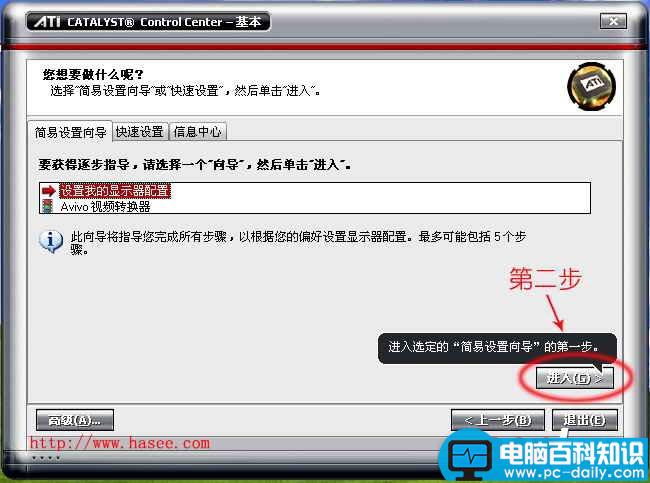
选择“设置我的显示器配置”后,单击“进入”;

在这里看到已经连接到显卡上的两台显示器,可以设置哪一台为主显示器,哪一台为辅显示器,选好之后单击“下一步”;
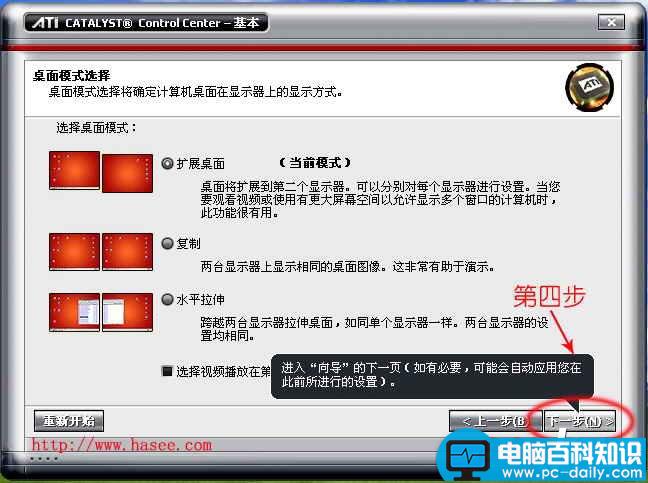
这里可以设置双屏显示的模式。扩展桌面,可以实现一个显示器播放影音文件,另一个显示器显示正常办公操作;复制模式,即两个显示器显示的内容完全一样;水平拉伸,就是把两台显示器组合起来显示一整幅画面。根据您的需要选择后单击“下一步”;
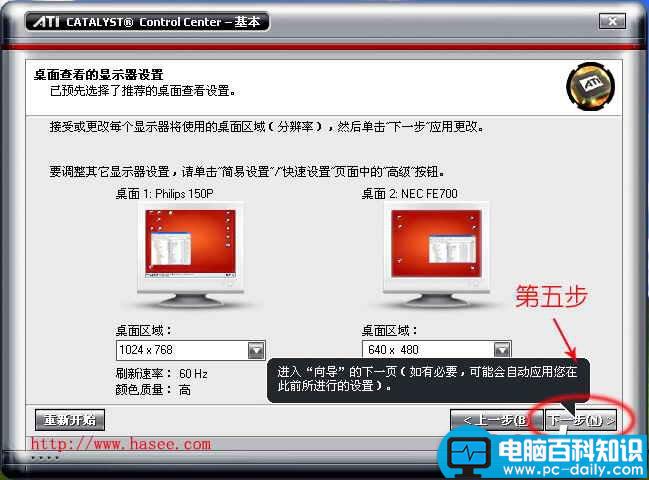
可以根据需要或显示器的情况分别设置两台显示器的分辨率;
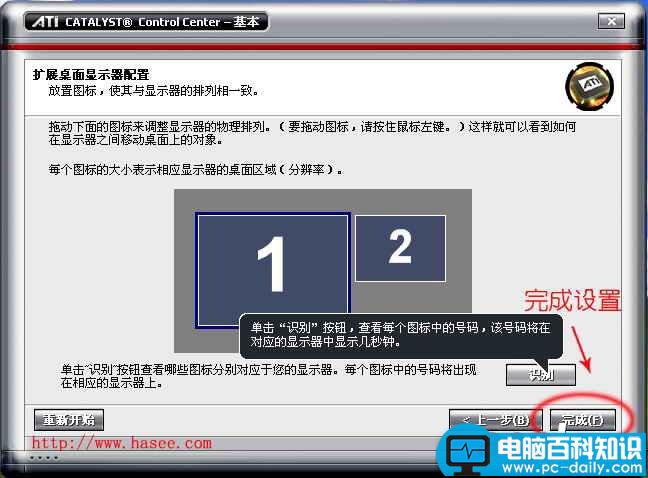
如果分不清哪台显示器是主哪台是辅,可以在这个界面选择“识别”,主显示器上则会显示数字“1”,到这里,双屏显示就设置完成了。






